Runājot par darbvirsmas vidi, KDE plazma ir viena no manām iecienītākajām. Šim ir visspilgtākais interfeiss, kā arī atdzist sava ērtu rīku kolekcija. Tomēr pulētā un spīdīgā interfeisa dēļ KDE Plazma ir nedaudz izsalcis vairāk nekā citi. Tomēr lielākajai daļai datoru mūsdienās ir diezgan pienācīgs RAM apjoms, tāpēc papildu RAM patēriņam nevajadzētu ietekmēt jūsu veiktspēju pat vismazāk.
Šodien mēs baudīsim KDE plazmu citos manos iecienītākajos rajonos - Manjaro Linux! Arch Linux vienmēr baidās kā viens no sarežģītākajiem distros. Manjaro vienkāršā veidā ievieš Arch Linux pieredzi sākuma līmeņa un mēreniem Linux lietotājiem. Faktiski Manjaro Linux dramatiski vienkāršo lielāko daļu Arch šķēršļu ar vieglumu.
KDE plazmas iegūšana
Ir divi veidi, kā jūs varat iegūt KDE plazmu Manjaro Linux - instalēt Manjaro Linux KDE plazmas izdevumu vai atsevišķi instalēt KDE pašlaik instalētajā Manjaro sistēmā.
1. metode
Iegūstiet Manjaro KDE plazmas versiju.
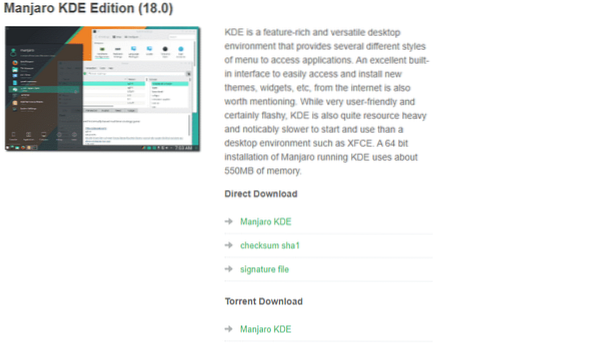
Pēc tam izveidojiet sāknējamu USB zibatmiņu, izmantojot Linux Live USB Creator vai Rufus. Izmantojot rīkus, jums tikai jāizvēlas ISO un mērķa USB zibatmiņa. Pārējo visu rīks paveiks pats.
Palaidiet ierīcē un palaidiet Manjaro Linux (KDE Plasma edition) instalāciju. Ņemiet vērā, ka apmācība ir demonstrācija, kurā tiek izmantota VirtualBox, taču reālās instalēšanas darbības būs TIEŠI tādas pašas, tāpēc par to nav jāuztraucas.
2. metode
Ja esat instalējis jebkuru citu Manjaro Linux versiju, jums jāievēro šīs darbības, lai izbaudītu KDE plazmas vienmērīgumu.
Sākumā instalējiet KDE plazmas kodolu -
sudo pacman -S plazmas kio-ekstras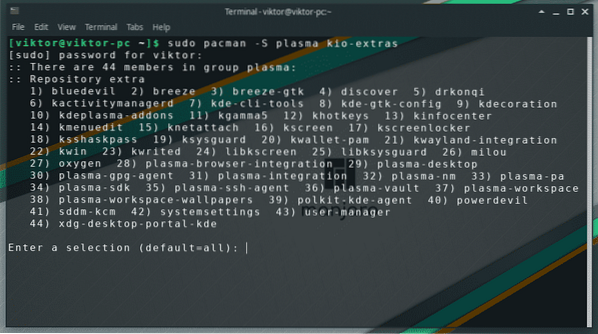
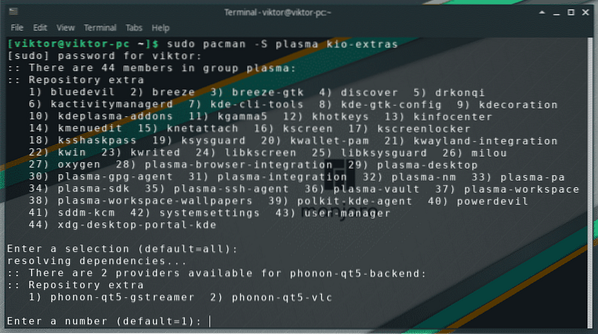
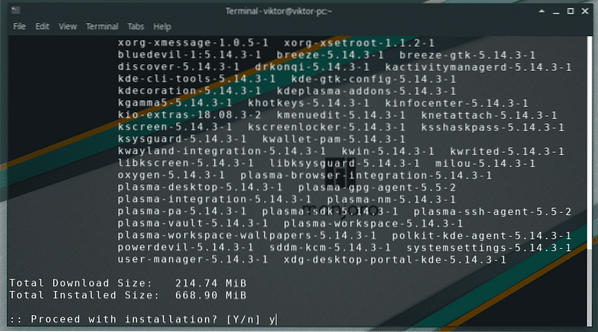
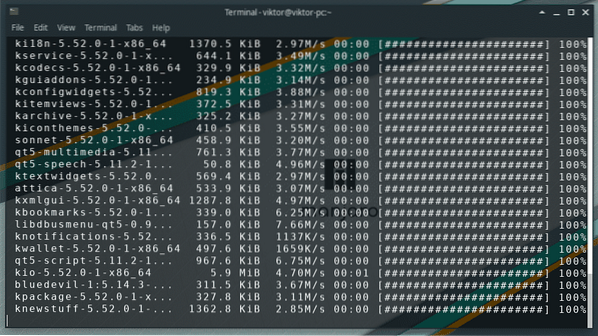
Lai iegūtu pilnīgu KDE plazmas pieredzi, instalēsim visas KDE lietojumprogrammas. Ņemiet vērā, ka šī instalācija patērēs milzīgu vietu diskā.
sudo pacman -S kde-lietojumprogrammas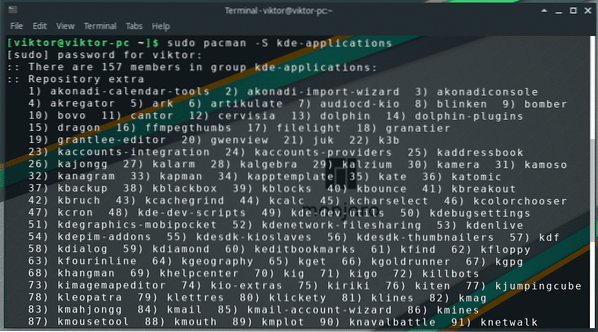
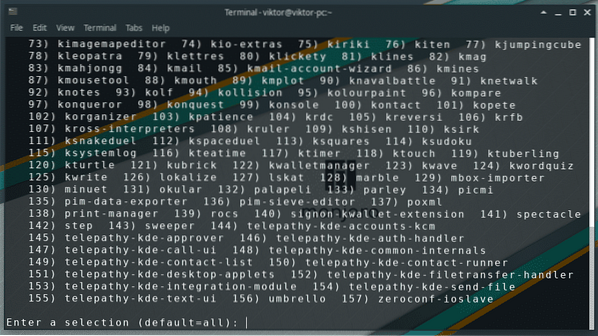
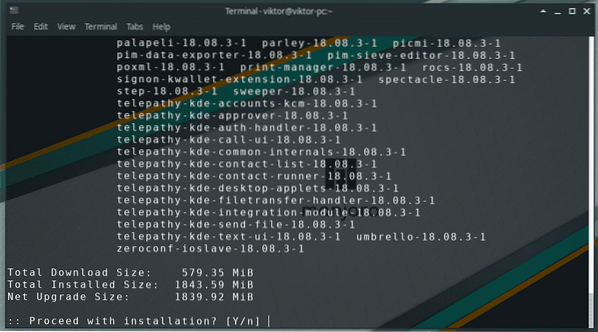
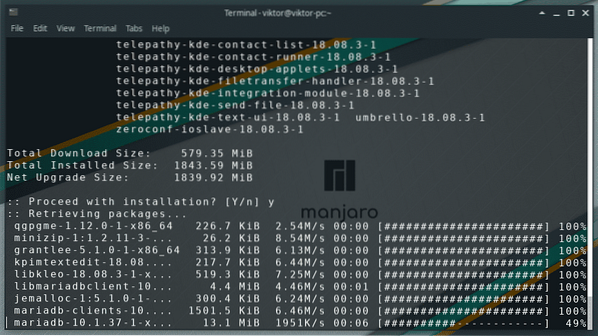
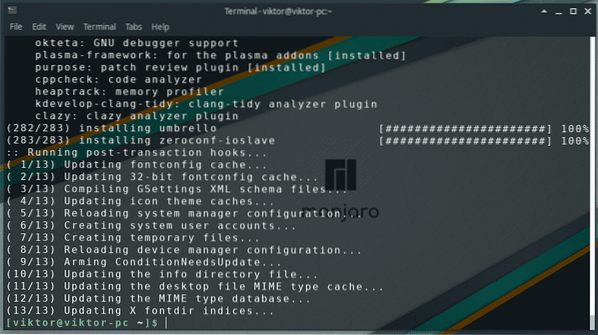
Ja jūs neinteresē visa KDE lietotņu pakete (burtiski MILZĪGA lietotņu kolekcija), varat instalēt nelielu (satur tikai nepieciešamās).
sudo pacman -S kdebaseKDE noklusējuma displeja pārvaldnieks ir SDDM. Ja jūs esat nopietns KDE fans, bez SDDM, iespējams, jūs pilnībā neizbaudīsit KDE. Varat arī konfigurēt SDDM kā KDE displeja pārvaldnieku.
sudo systemctl iespējojiet sddm.apkalpošana - spēks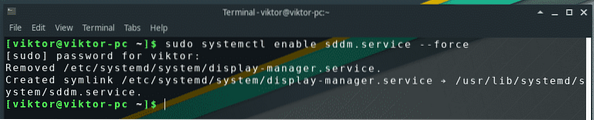
Pēc šīs darbības restartējiet sistēmu.
atsāknēšanaNeaizmirstiet instalēt KDE plazmas Manjaro konfigurācijas un tēmas. Es ļoti iesaku tos iegūt, jo tajos ir iekļauti vairāki jauniestatītās KDE plazmas pielāgojumi, kas īpaši paredzēti Manjaro Linux videi.
sudo pacman -S manjaro-kde-settings sddm-breath-thememanjaro-settings-manager-knotifier Manjaro-settings-manager-kcm
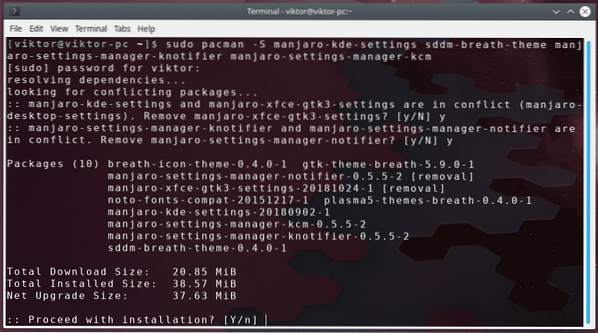
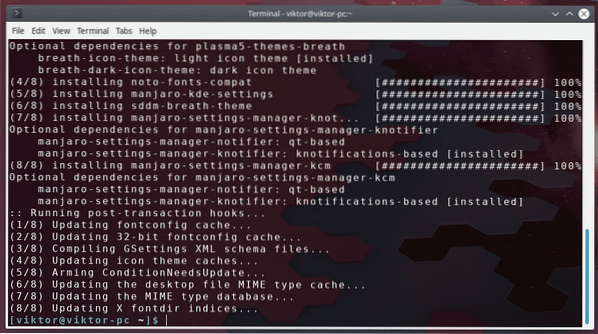
Tagad ir pienācis laiks atjaunināt pašreizējo lietotāju -
/ usr / bin / cp -rf / etc / skel /. ~
Kad viss ir pareizi konfigurēts, restartējiet sistēmu.
atsāknēšana
Bauda KDE plazmu
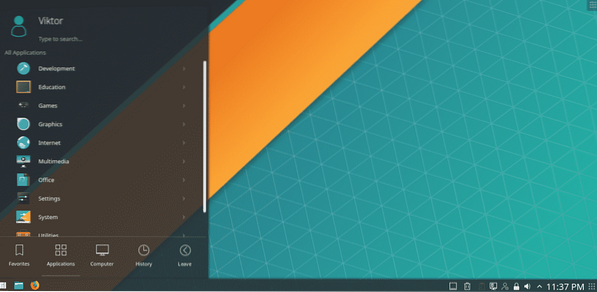
Voila! KDE plazma tagad ir noklusējuma darbvirsmas vide jūsu Manjaro Linux!
 Phenquestions
Phenquestions


